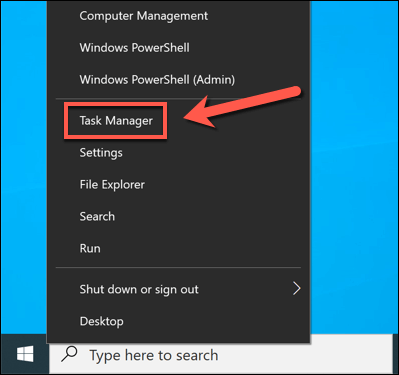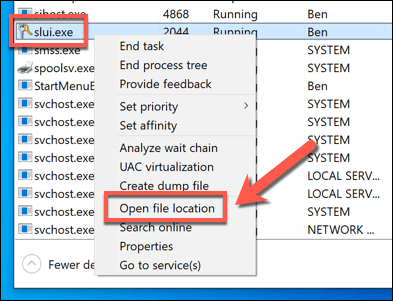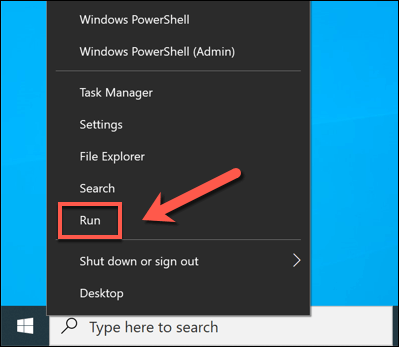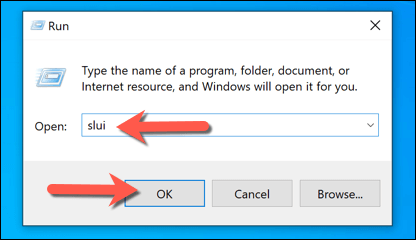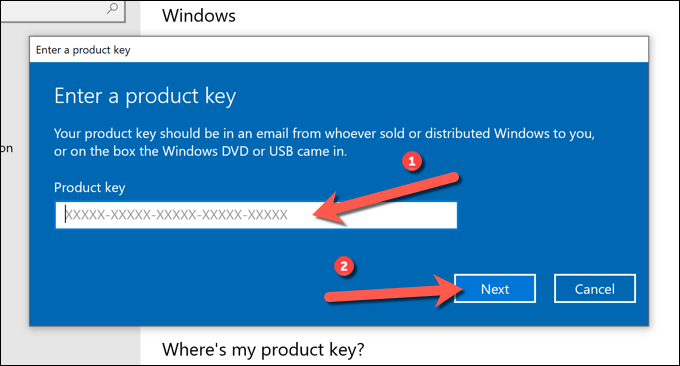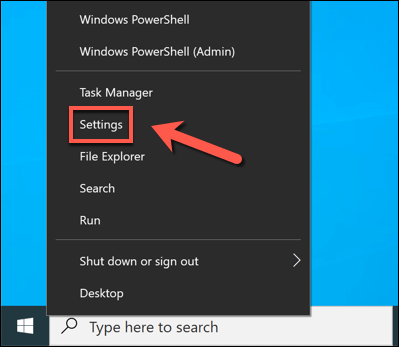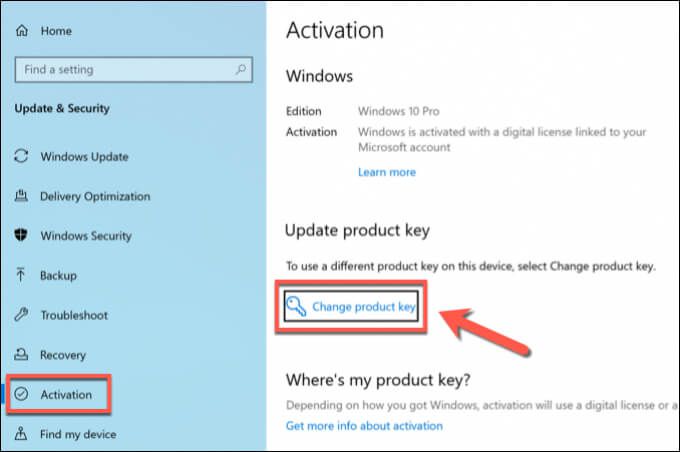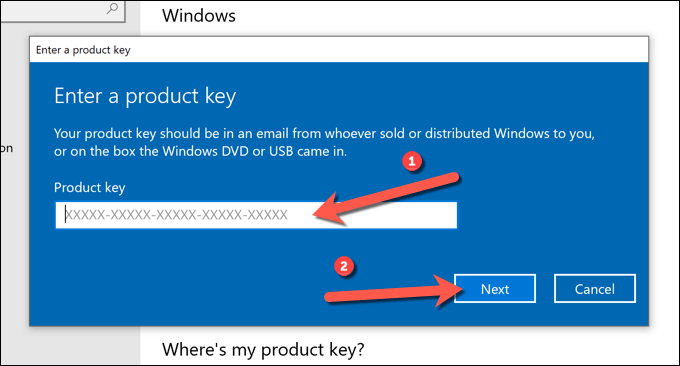راه اندازی یک رایانه شخصی ویندوز ، میلیاردها خط کد جمع آوری شده در پرونده های اجرایی و فرآیندهای سیستم را که زیربنای سیستم عامل ویندوز هستند ، فعال می کند. برخی از این فرایندها از هسته سیستم ویندوز در بالا گرفته تا برنامه کنترل تلفن هوشمند YourPhone در پایین مهمتر از بقیه هستند.
یکی از سیستم های کمتر شناخته شده پردازش ها در رایانه ویندوز 10 ، با این وجود ، slui.exeاست. این فرایند مسئول فعال سازی مجوز ویندوز 10 ، از جمله بررسی اصل بودن مجوز شما است. اگر می خواهید درباره slui.exe بیشتر بدانید ، آنچه را باید بدانید اینجاست.
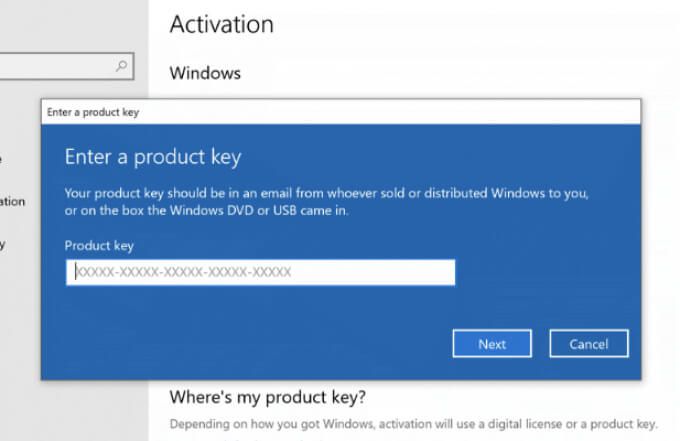
Slui.exe چیست و آیا ایمن است؟
روند slui.exe(همچنین به نام Windows Activation Clientنیز شناخته می شود) فرآیند مهم سیستم ویندوز است که نقشی در فعال سازی مجوزهای ویندوز 10 دارد. هر رایانه شخصی Windows 10 نیاز به مجوزی دارد که به کاربر امکان دسترسی به تمام ویژگیهای Window را می دهد.
در حالی که ویندوز 10 برای مدت کوتاهی بدون مجوز کار خواهد کرد ، اگر مجوز فعال نشود ، دسترسی به ویژگی ها تخریب می شود. عدم فعال سازی ویندوز 10 (یا استفاده از کلید مجوز اصلی) در نهایت منجر به این خواهد شد که ویندوز دیگر تا زمان حل مشکل کار نکند.
این یکی از پیشرفته ترین ویژگی هایی است که مایکروسافت برای محافظت از درآمد خود از آن استفاده می کند. از آنجا که مجوز ویندوز هزینه دارد ، هر رایانه شخصی بدون مجوز منجر به از دست رفتن درآمد مایکروسافت می شود. این مورد در مورد هر کاربر رایانه شخصی Windows که با استفاده از کرک های فعال سازی یا کلیدهای مجوز آنلاین سعی می کند از این محدودیت های صدور مجوز عبور کند ، صدق می کند.
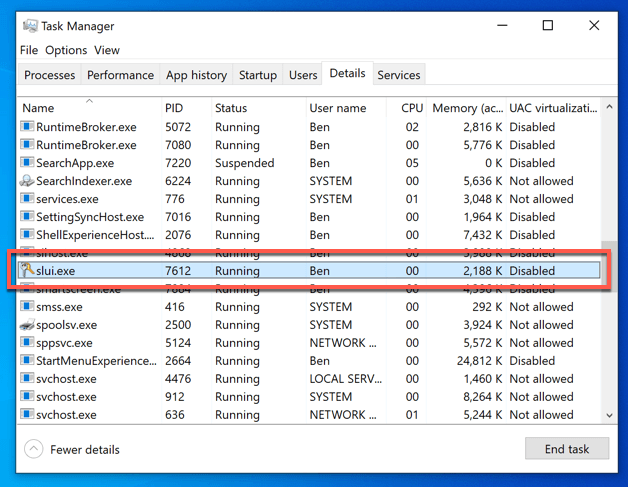
در اینجا slui.exe وارد می شود. هنگامی که می خواهید کلید محصول Windows 10 خود را تغییر دهید یا اگر می خواهید Windows را فعال کنید این فرآیند اجرا می شود. همچنین Windows ممکن است این فرایند را در هر نقطه به طور خودکار برای بررسی واقعی یا فعال بودن و آماده بودن برای استفاده از مجوز اجرا کند.
به عنوان روند اصلی سیستم ، اجرای slui.exe کاملاً ایمن است. تنها استثنا در این مورد این است که اگر سعی کرده اید فرآیند را با استفاده از ابزار فعال سازی آنلاین وصله یا اصلاح کنید. این موارد ممکن است بعضی اوقات بسته بندی شده با بدافزار باشد و استفاده از آنها ممکن است چاره ای جز این نداشته باشید که ویندوز 10 را دوباره تنظیم یا دوباره نصب کنید.
نحوه غیرفعال یا حذف Slui. exe از ویندوز 10
اگر به فکر حذف ، غیرفعال کردن یا ایجاد اختلال در روند سیستم slui.exe در ویندوز 10 هستید ، توصیه ما ساده است:
فرآیندهای مربوط به فعال سازی و صدور مجوز ویندوز 10 (از جمله slui.exe) به طور کلی محافظت می شوند ، ضروری به نظر می رسند و نباید با آنها تداخل کرد.
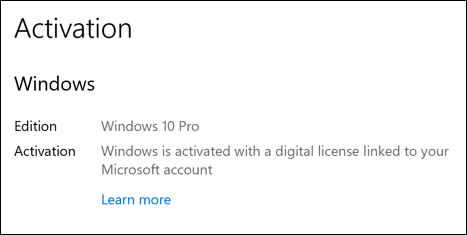
انجام این کار باعث می شود ویندوز مجوز شما را لغو کند و دسترسی شما به ویژگی ها را محدود کند. یک رایانه شخصی ویندوز غیرفعال بسیار مفید نیست. در حالی که ابزارهای آنلاین برای کمک به دور زدن فعال سازی اصلی وجود دارد ، این توصیه نمی شودزیرا آنها شرایط استفاده از ویندوز را نقض می کنند و می توانند به پرونده های نصب ویندوز شما آسیب برسانند.
هیچ راهی وجود ندارد - slui.exe و سایر فرایندهای مربوط به صدور مجوز و فعال سازی ویندوز برای ماندن در اینجا هستند. اگرچه می توانید آن را دور بزنید یا غیرفعال کنید ، اما انجام این کار رایانه شما را در معرض خطر قرار می دهد و تحت هیچ شرایطی نباید تلاش شود
شناسایی فرآیند Slui.exe در Task Manager
اگر slui.exe (یا Windows Activator Client) را در حال اجرا در Task Manager مشاهده کردید ، می توانید مطمئن باشید که کنار گذاشتن در حال اجرا ایمن است. تلاش برای خاتمه بخشیدن به روند کار (یا حذف کامل فایل اجرایی) احتمالاً نتیجه معکوس خواهد داشت و شما را مجبور به رایانه خود را به تنظیمات کارخانه بازگردانید می کند.
اگر می خواهید از اصل بودن روند اجرا مطمئن شوید ، با این حال ، می توانید این کار را از درون Task Manager انجام دهید. اگر قبلاً سعی کرده اید با استفاده از ابزار فعال سازی آنلاین سیستم مجوز اصلی ویندوز را دور بزنید ، مایل باشید این کار را انجام دهید ، اما همچنین می توانید برای آرامش خاطر خود در هر نقطه این کار را انجام دهید.